Sebagai pakar IT, anda mungkin sering menemui keperluan untuk mendayakan atau melumpuhkan pencetakan daripada Application Guard for Edge. Ini boleh menjadi alat yang berguna untuk disimpan dalam senjata anda, kerana ia boleh membantu memastikan aliran kerja anda berjalan lancar. Dalam artikel ini, kami akan menunjukkan kepada anda cara untuk mendayakan atau melumpuhkan pencetakan daripada Application Guard untuk Edge, supaya anda boleh memanfaatkan sepenuhnya ciri berguna ini.
Application Guard for Edge ialah alat berguna yang boleh membantu memastikan aliran kerja anda berjalan lancar. Ia boleh digunakan untuk menyekat pencetakan daripada aplikasi tertentu, atau membenarkan hanya aplikasi tertentu untuk mencetak. Untuk mendayakan atau melumpuhkan pencetakan daripada Pengawal Aplikasi untuk Edge, anda perlu membuka penyemak imbas Edge dan navigasi ke menu tetapan.
Sebaik sahaja dalam menu tetapan, anda perlu mengklik pada tab 'Lanjutan' dan tatal ke bawah ke bahagian 'Keselamatan'. Dalam bahagian 'Keselamatan', anda akan melihat pilihan untuk 'Pengawal Aplikasi'. Klik pada pilihan 'Pengawal Aplikasi' dan anda akan melihat menu lungsur dengan dua pilihan - 'Didayakan' dan 'Dilumpuhkan'. Pilih pilihan yang paling sesuai dengan keperluan anda dan klik 'Guna'.
Dan itu sahaja! Mendayakan atau melumpuhkan pencetakan daripada Application Guard for Edge ialah proses mudah yang boleh diselesaikan dalam beberapa langkah sahaja. Cubalah lain kali anda perlu memastikan aliran kerja anda berjalan lancar.
akal wifi memerlukan perhatian windows 10
Artikel ini menunjukkan kepada anda bagaimana untuk mendayakan atau melumpuhkan pencetakan daripada Pengawal Aplikasi untuk Edge dalam Windows 11/10. Microsoft Defender Application Guard ialah ciri hebat sistem pengendalian Windows 11/10 edisi perusahaan yang melindungi komputer pengguna daripada serangan virus dan perisian hasad. Jika ciri ini didayakan, anda boleh membuka Edge dalam tetingkap Pengawal Aplikasi baharu, yang melindungi sistem pengguna apabila mereka melawat tapak web yang tidak selamat atau tidak selamat. Apabila menyemak imbas web dalam Edge dalam bekas terpencil berdaya Hyper-V, beberapa ciri Edge dilumpuhkan, seperti mencetak, menyalin dan menampal, dsb. Jika anda ingin menggunakan ciri ini dalam tetingkap Edge Application Guard, anda perlu mendayakan mereka.

Bagaimana untuk mendayakan atau melumpuhkan pencetakan daripada Pengawal Aplikasi untuk Edge
Jika anda mahu dayakan atau lumpuhkan pencetakan daripada Application Guard untuk Edge , anda mesti menggunakan akaun pentadbir anda dalam Windows 11/10. Kami akan menunjukkan kepada anda dua kaedah berikut untuk mendayakan atau melumpuhkan pencetakan daripada Pengawal Aplikasi untuk Edge:
- Melalui tetapan Windows 11/10
- Melalui editor pendaftaran
Mari kita lihat kedua-dua kaedah ini secara terperinci.
tingkap openttd 10
1] Dayakan atau lumpuhkan pencetakan daripada Application Guard for Edge melalui tetapan Windows.
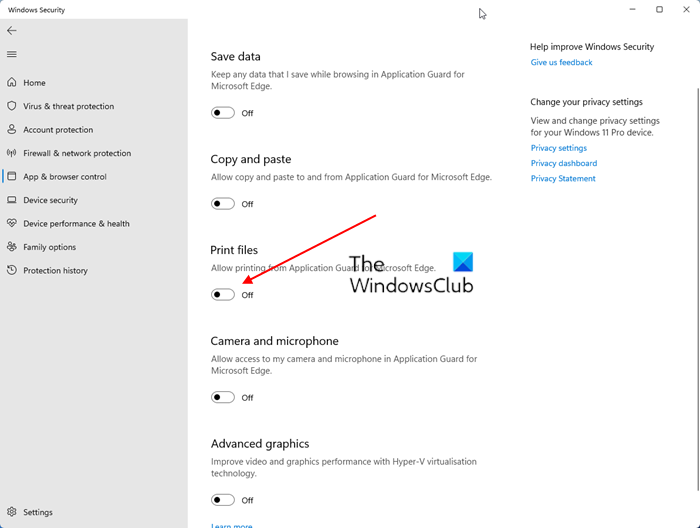
Arahan berikut akan membantu anda dengan ini:
- Buka Keselamatan Windows .
- Pilih Pengurusan apl dan penyemak imbas pilihan.
- Cari Pandangan Terpencil bahagian dan klik Tukar tetapan Pengawal Aplikasi sambungan.
- Pada halaman seterusnya, dayakan Mencetak Fail butang.
Jika anda ingin melumpuhkan ciri ini sekali lagi, matikan sahaja Mencetak Fail suis.
windows 10 aplikasi lain mengawal suara anda
2] Dayakan atau lumpuhkan pencetakan daripada Application Guard for Edge melalui Registry Editor.
Anda boleh mengubah suai pendaftaran Windows untuk mendayakan atau melumpuhkan tetapan Windows. Tetapan fail cetakan dalam Application Guard for Edge juga boleh didayakan atau dilumpuhkan menggunakan Registry Editor. Sebelum meneruskan, anda disyorkan untuk membuat titik pemulihan sistem dan menyandarkan pendaftaran anda.
Klik 'Cari Windows' dan taip 'Registry Editor'. Pilih Editor Pendaftaran daripada hasil carian. klik ya jika anda mendapat gesaan UAC.
Pergi ke laluan berikut:
|_+_| 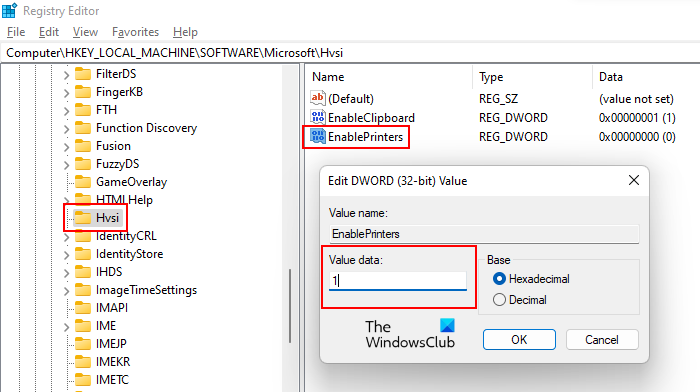
Jika anda tidak menemui subkunci Hvsi di bawah kekunci Microsoft, anda perlu menciptanya secara manual. Untuk melakukan ini, klik kanan pada kekunci Microsoft dan navigasi ke ' Baharu > Kunci '. Namakan kunci yang baru dibuat ini Hvsi .
Sekarang pilih subseksyen Hvsi dan cari Dayakan Pencetak nilai di sebelah kanan. Jika nilai EnablePrinters tidak tersedia di sebelah kanan, ciptakannya. Cuma klik kanan pada ruang kosong di sebelah kanan dan navigasi ke ' Baharu > Nilai DWORD (32-bit) '. Beri nama EnablePrinters kepada nilai yang baru dibuat ini.
cara membuat penyemak imbas lalai tepi
Klik dua kali pada nilai EnablePrinters dan taip satu dalam dia Nilai data . klik BAIK untuk menyimpan perubahan. Sekarang tutup Registry Editor dan mulakan semula komputer anda untuk perubahan berkuat kuasa.
Jika anda ingin melumpuhkan pencetakan daripada Application Guard untuk Edge, tukar tetapan EnablePrinters daripada satu Kepada 0 dan mulakan semula komputer anda.
Bagaimana untuk melumpuhkan Pengawal Aplikasi di Edge?
Anda boleh melumpuhkan Application Guard dalam Microsoft Defender for Edge dengan mematikannya dalam Windows Features. Buka Komponen Windows melalui Panel Kawalan. dan cari Pengawal Aplikasi Microsoft Defender. Sebaik sahaja anda menemuinya, nyahtanda kotak dan klik OK. Langkah ini akan melumpuhkan Application Guard dalam Microsoft Defender untuk Edge.
Mengapa saya tidak boleh mencetak dari Edge?
Terdapat banyak sebab mengapa anda tidak boleh mencetak dari Microsoft Edge. Isu ini mungkin disebabkan oleh cache Edge yang rosak dan data kuki, atau isu itu mungkin berkaitan dengan tapak web itu sendiri. Kadangkala masalahnya terletak pada pencetak lalai, dan dalam beberapa kes, pemacu pencetak yang rosak menyebabkan masalah pencetakan.
Baca lagi : Bagaimana untuk mendayakan atau melumpuhkan salin dan tampal menggunakan Pengawal Aplikasi untuk Edge.















